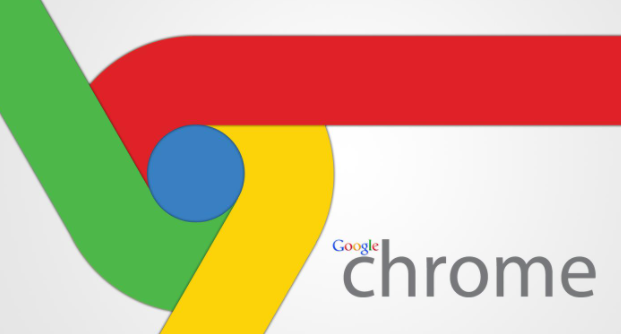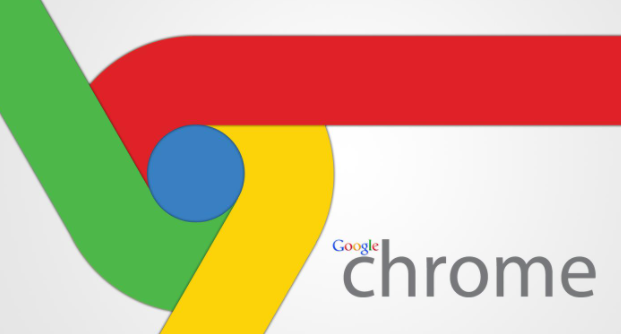
在当今的网络环境中,JavaScript 已成为构建交互性网页的关键脚本语言。当遇到网页上的 JavaScript 问题时,利用谷歌浏览器的开发者工具进行调试是一种高效且直接的方法。下面将详细介绍如何通过谷歌浏览器来调试网页中的 JavaScript 问题。
首先,要打开谷歌浏览器并访问出现 JavaScript 问题的网页。接着,按下键盘上的“F12”键或者右键点击页面空白处,选择“检查(Inspect)”,这会打开谷歌浏览器的开发者工具窗口。在这个窗口中,可以看到多个不同的面板,而我们主要关注的是“控制台(Console)”面板和“源代码(Sources)”面板。
进入“控制台”面板后,如果存在 JavaScript 错误,相关的错误信息通常会在这里显示出来。这些错误信息可能包括错误的代码行号、错误类型以及错误描述等,它们对于定位问题非常重要。例如,如果看到“Uncaught ReferenceError: xxx is not defined”这样的错误消息,就意味着在代码中有未定义的变量或函数被引用了。
除了查看错误信息外,还可以在“控制台”面板中直接输入 JavaScript 代码来进行测试和验证。这对于快速检查某些代码片段的功能是否正常很有帮助。比如,可以输入一些简单的数学运算表达式或者调用某个函数,看看是否能得到预期的结果。
而“源代码”面板则提供了对网页所加载的所有脚本文件的查看和编辑功能。在这里,可以找到具体的 JavaScript 文件,并且能够对其进行断点设置。断点就像是程序执行过程中的一个标记,当程序执行到断点时,会暂停下来,这样就可以逐行检查代码的执行情况、变量的值以及调用栈等信息,从而更深入地了解问题所在。
在设置断点时,只需点击行号旁边的空白区域即可。然后,刷新页面或者手动触发相关事件,使程序执行到断点处暂停。此时,可以通过查看变量的值、调用栈等来分析程序的运行状态,找出可能导致问题的原因。
另外,谷歌浏览器的开发者工具还提供了“调试器(Debugger)”面板,它允许逐步执行代码,即单步执行。单步执行可以分为“步进(Step into)”、“步过(Step over)”和“步出(Step out)”三种操作方式。“步进”会进入到被调用的函数内部执行;“步过”则会执行当前行代码但不进入函数内部;“步出”则是从当前函数中返回到调用它的代码位置继续执行。通过这些单步执行的操作,可以更加细致地观察代码的执行流程和变量的变化情况。
总之,通过谷歌浏览器的开发者工具中的“控制台”“源代码”以及“调试器”等面板,可以有效地调试网页中的 JavaScript 问题,快速定位并解决代码中的错误,从而提高网页的性能和稳定性,为用户提供更好的浏览体验。